上一篇
文件操作 文件管理 ASP中实现文件复制功能的方法详解
- 问答
- 2025-08-24 11:48:17
- 3
📢 最新动态:据微软.NET团队2025年8月12日消息,.NET 10 Preview 7已正式发布!新版本对ASP.NET Core进行了性能优化,并新增了文件操作API,让文件管理更高效!🚀

📁 ASP文件操作全攻略:手把手教你实现文件复制功能
在Web开发中,文件管理是绕不开的核心功能,无论是经典ASP还是现代ASP.NET,文件复制操作都有其独特的实现方式,本文将用最接地气的语言,结合2025年最新技术动态,带你玩转ASP文件复制!
🔧 一、经典ASP:用FSO对象实现文件复制
1️⃣ 环境准备
<% ' 创建FSO核心对象
Set fso = Server.CreateObject("Scripting.FileSystemObject") %>
💡 小贴士:如果服务器报错"找不到FSO组件",记得联系管理员启用「Windows脚本宿主」功能!

2️⃣ 基础复制操作
<%
Dim srcPath, destPath
srcPath = "C:\uploads\report.pdf" ' 源文件路径
destPath = "D:\backup\report_2025.pdf" ' 目标路径
' 执行复制(第三个参数True表示覆盖已存在文件)
fso.CopyFile srcPath, destPath, True
Response.Write("🎉 复制成功!新文件路径:" & destPath)
%>
3️⃣ 批量复制技巧
<% ' 复制整个文件夹(含子目录) fso.CopyFolder "C:\photos", "D:\backup\photos", True ' 批量处理示例:复制所有.jpg文件 fso.CopyFile "C:\images\*.jpg", "D:\gallery\", True %>
🚀 二、ASP.NET:用C#实现现代文件操作
1️⃣ 基础复制方法
using System.IO;
// 绝对路径示例
string source = Server.MapPath("~/uploads/file.txt");
string dest = Server.MapPath("~/backup/file.txt");
File.Copy(source, dest, true); // 覆盖模式
// 相对路径黑科技
File.Copy(
Server.MapPath("../../data/temp.jpg"),
Server.MapPath("../../gallery/new_image.jpg"),
true
);
2️⃣ 高级操作:带进度条的复制
// 使用Stream实现大文件复制
using (FileStream source = File.OpenRead(srcPath))
using (FileStream dest = File.Create(destPath))
{
byte[] buffer = new byte[1024 * 1024]; // 1MB缓冲区
int bytesRead;
while ((bytesRead = source.Read(buffer, 0, buffer.Length)) > 0)
{
dest.Write(buffer, 0, bytesRead);
// 这里可以添加进度更新逻辑
}
}
❓ 常见问题解答
Q1:如何判断文件是否存在?
if (File.Exists(Server.MapPath("~/data/file.txt"))) {
// 执行复制操作
}
Q2:复制时提示"权限不足"怎么办? 🔑 检查两点:

- 确保IIS应用池身份具有文件系统权限
- 目标文件夹是否设置了写入权限
Q3:如何保留原文件时间戳?
FileInfo file = new FileInfo(destPath); file.CopyTo(destPath, true); // 自动保留元数据
💡 2025年新特性预告
根据微软.NET 10 Preview 7的更新日志,即将推出:
- 异步文件复制API:
File.CopyAsync()方法 - 云存储集成:直接复制到Azure Blob/AWS S3
- 智能冲突解决:自动重命名冲突文件(如
文件(1).txt)
📌 最佳实践:
- 大文件复制建议使用流式传输
- 敏感文件操作务必添加异常处理
- 定期清理临时文件目录
你已经掌握了ASP/ASP.NET中文件复制的核心技能!无论是维护老系统还是开发新应用,这些技巧都能让你事半功倍,快去试试吧~ 💻
本文由 业务大全 于2025-08-24发表在【云服务器提供商】,文中图片由(业务大全)上传,本平台仅提供信息存储服务;作者观点、意见不代表本站立场,如有侵权,请联系我们删除;若有图片侵权,请您准备原始证明材料和公证书后联系我方删除!
本文链接:https://xdh.7tqx.com/wenda/716514.html

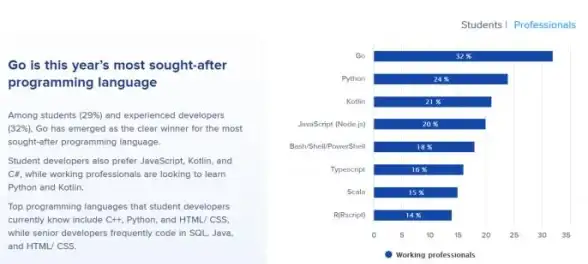

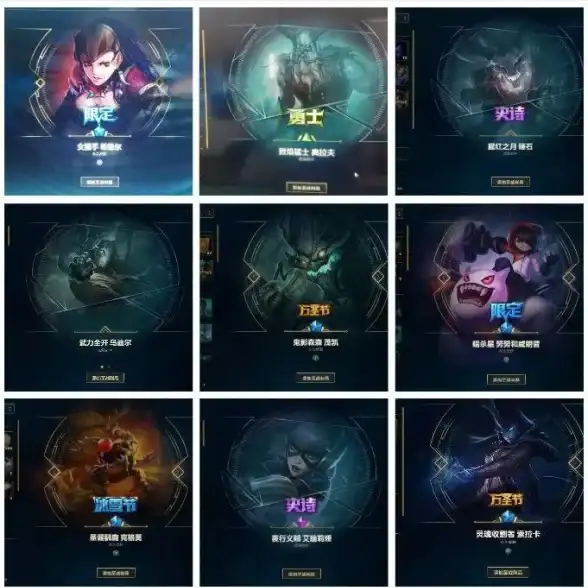
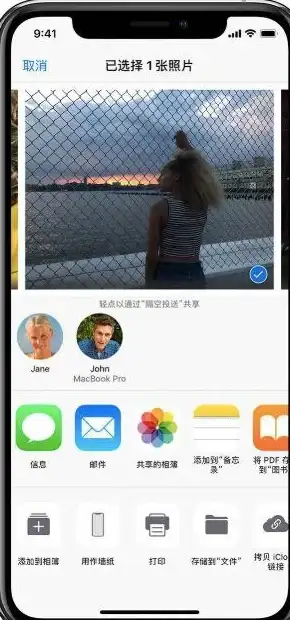

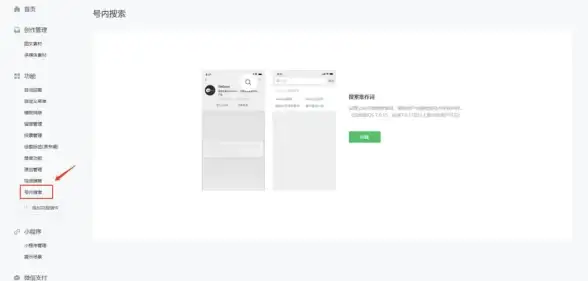


发表评论